pdf24怎麼使用?pdf24壓縮PDF文件大小圖文教程
pdf24中文版是一款非常不錯的文件轉成pdf格式的免費軟件,該軟件能夠讓用戶自己來創建pdf文檔,並且還支持任何打印的文檔變成pdf格式,同時還能夠設置轉換後pdf文件的質量、尺寸,也能為pdf添加簽名、水印,甚至還集成瞭好用的截圖功能。使用這款軟件能夠從幾乎每一個Windows應用程式創建PDF文件,以及重新排序頁面,合並、分割以及在使用的時候還有密碼保護您現有的PDF文件,適用於winxp\vista\win7\win8等系統。
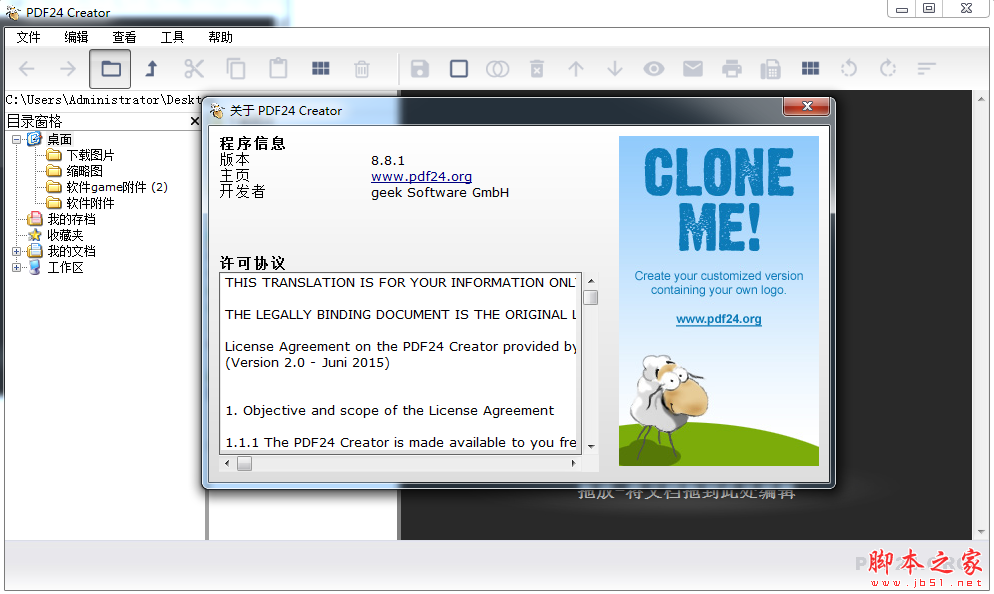
PDF24 Creator PDF文件制作工具 v10.7.1 多語官方安裝版
- 類型:瀏覽閱讀
- 大小:124MB
- 語言:多國語言
- 時間:2022-01-06
查看詳情

pdf24中文版使用教程
1、雙擊軟件桌面圖標打開該軟件,Compr PDF Files的功能就是壓縮文件大小,點擊一下,調用該功能模塊;

2、拖動文件到操作框,或者通過ADD files來添加文件;

3、如何通過PDF24壓縮PDF文件大小

4、註意:文件添加完成後,程序會自動的計算壓縮後的文件大小,請看下圖。

5、點擊SAVE保存文件;

6、選擇輸出文件的文件夾位置,並點擊確定;

7、自動彈出,生成文件的對話框;

8、新生成的文件縮小瞭,請看下圖。

常見問題
1、怎麼自動轉換文檔到PDF格式?
包含能把不同的文檔和圖像轉換為PDF的組件 。要轉換文件,先打開,再把文件從資源管理器綜合拖放到右邊的窗口區域。會將這些文件轉換為PDF格式。
2、怎麼設置、更改文件屬性,如作者和PDF文件的標題?
打開軟件,拖放文件到右側窗口區域中,打開文件的上下文菜單,以右鍵點擊選項名稱並在那裡直接選擇需更改的屬性。
3、PDF水印和印章怎麼操作?
新功能可讓您添加水印到PDF文件上。這新功能位於另存為對話框內。先在助手框裡點擊另存為,您將看到新的菜單項。這裡有很多讓您配置水印的選項。您可以設定文字,字體,字體大小,角度,顏色,模式和版面邊界等等。所有的選項都可以被保存到特性檔案。這個新功能也可作為一個壓模。選擇疊加模式,文本將被打印在頁面內容的上層。更新日志10.7.1版本
工具箱:更現代的另存為對話框:
PDF24 工具箱現在使用更現代的另存為對話框,可簡化文件的保存。使用此對話框可以更輕松地查找目標文件夾。
讀者:註冊表選項 OpenInExistingInstance 集成:
註冊表選項 OpenInExistingInstance (DWORD [0|1]) 可用於控制 PDF24 Reader 是否將已打開的 PDF24 Reader 實例中的文件作為選項卡打開,或者是否應在其自己的實例中打開文件。此選項可以在註冊表部分 HKCUSOFTWAREPDF24PDF24 Reader 中使用。
OCR:糾偏頁面選項會導致某些 PDF 出現問題:
OCR 工具中的糾偏頁面選項會導致某些 PDF 出現問題。我們已經看到頁面中包含多個圖像的掃描 PDF。通常隻有一個圖像在掃描後被合並到 PDF 的頁面中。但正如我們所見,可能不止一個。但是,頁面糾偏功能目前隻能在頁面中隻有一張圖像時才能使用。因此,我們在此處實施瞭檢測,以便僅在某些條件中,現在也滿足頁面中具有此圖像的條件時才對頁面進行糾偏。
修復瞭創建 PDF/A 和 PDF/X 文件時自定義 ICC 問題的問題:
由於錯誤,無法在較舊的 PDF24 Creator 版本中使用自定義 ICC 配置文件。創建一個空的 PDF。